1、准备一个容量8GB及以上的U盘,接入电脑(如果需要装镜像系统,U盘容量就尽可能大一点吧,不然可能装不下镜像系统。)
2、网上自行搜索并下载U盘winpe,解压并打开U盘winpe制作工具,准备制作U盘winpe
3、一般打开U盘winpe制作软件后,软件会自动识别U盘
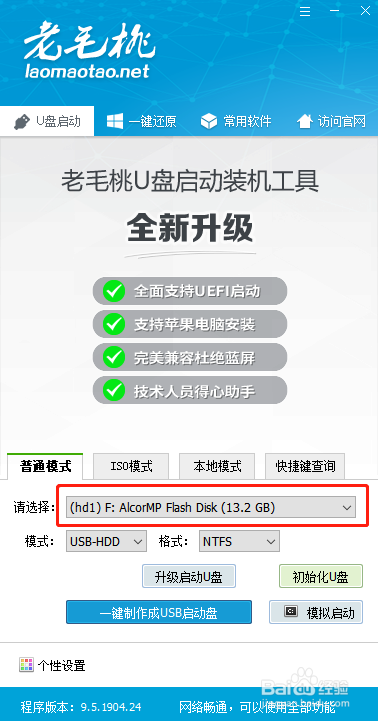
4、确认U盘成功识别后,一般情况下默认选择【USB—HDD】模式,【NTFS】格式但是,如果电脑型号比较旧,建议【USB—ZIP】模式
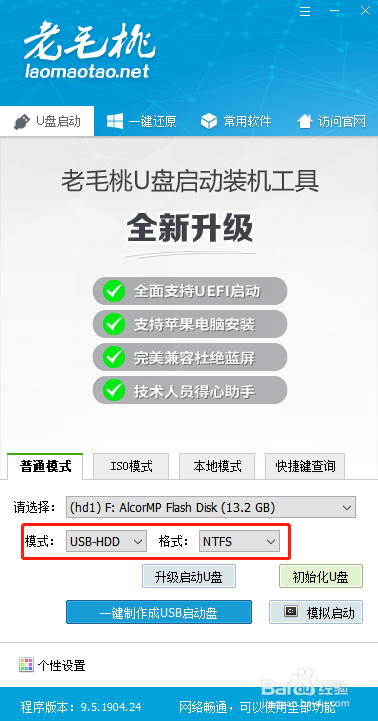
5、最后,确认U盘、模式以及格式后,点击【一键制作成U盘启动盘】

6、随后,会弹出格式化提示,请确认U盘原资料的备份,如果没有备份,请点击【取消】并进行资料备份。如果但诌诎箬已经备份资料备份,点击【确定】进入下一步

7、制作需要一段时间,请耐心等待。制作成功后,制作界面会出现相应的提示,点击“确定”即可

8、随后,点击【模拟启动】来测试U盘winpe是否制作成功,如果进入如图所示页面,则表示制作成功
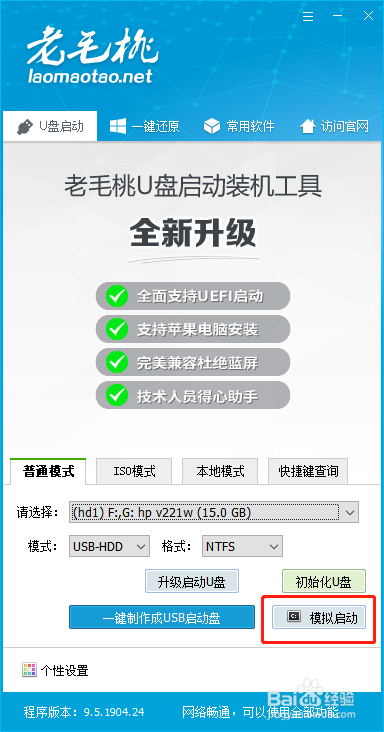
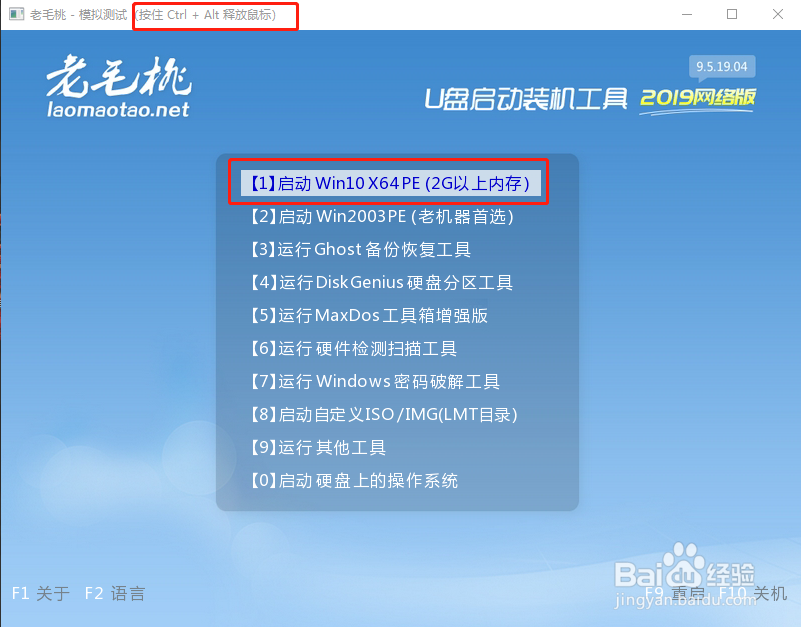
9、U盘启动盘制作完成后,切换至【快捷键查询】界面,根据需要重装的电脑型号类查询U盘启动快捷键,下面提供部分电脑型号的U盘启动快捷键

